Nykyään yhä useammat ihmiset pitävät lyhyiden videoiden katselusta kymmenien kuvien ja pitkien kappaleiden sijasta. Jos haluat julkaista jotain silmäänpistävää Facebookissa, voit käyttää Facebook-diaesitysominaisuutta luodaksesi valokuva- tai videoesityksiä suoraan. Facebook tarjoaa sekä Facebook-sivuston että sovelluksen. Voit siis tehdä diaesityksen Facebookissa iPhonella, Androidilla, Windowsilla ja Macilla.
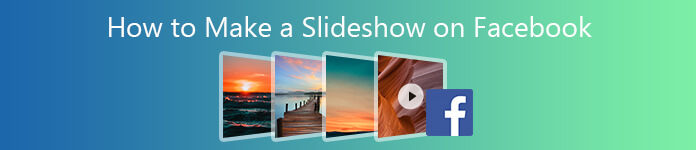
Vaikka oletusarvoinen diaesitysvaihtoehto ei toimi tai puuttuu, voit silti saada parhaan Facebook-diaesityksen valmistajan tekemään Facebook-valokuva- tai video-diaesityksen. Lisäksi voit jakaa diaesityksiä YouTubelle, Vimeolle, Twitterille ja muille alustoille. Voit tehdä diaesityksen valokuvista, videoista ja musiikista Facebookille kahdella eri työkalulla.
- Osa 1: Kuinka tehdä diaesitys Facebookille Facebook Slideshow Makerilla
- Osa 2: Kuinka luoda diaesitys Facebook-sovelluksessa
Osa 1: Kuinka tehdä diaesitys Facebookille Facebook Slideshow Makerilla
Jotkut käyttäjät valittavat, että Facebook-sivulla ei ole tällaista diaesitysvaihtoehtoa. Jos sinulla ei ole aavistustakaan, että Facebook-diaesitys puuttuu, voit käyttää vaihtoehtoista Facebook-diaesitysvalmistajaa valokuva- tai videoesityksen muodostamiseen Facebookille. se on Apeaksoft Slideshow Maker jonka avulla käyttäjät voivat helposti luoda oman Facebook-diaesityksen videon upeilla vaikutuksilla.
Aloittelijoille valmis diaesitystyyli ja teemat ovat hyödyllisiä. Voit tehdä tyylikkään diaesityksen Facebookille tuomalla valokuvia ja videoita helposti. Tietysti voit tehdä pieniä muutoksia millä tahansa olemassa olevalla diaesityselokuvien tyylillä. Satojen muokattavien suodattimien ansiosta voit myös luoda uusia teemoja Facebook-diaesityksen luomiseen.
Sisäänrakennettu video-ohjain sekä valokuva- ja musiikkiprosessori voivat auttaa sinua muokata kaikkia mediatiedostoja. Voit esimerkiksi lisätä musiikkia diaesitykseen Facebookissa minkä tahansa pituisena. Mukauttamisen jälkeen voit jakaa ja tallentaa luodun diaesityksen Facebookiin ja muihin mediaympäristöihin.
1. Tee diaesitys Facebookissa 10 upealla diaesitysteemalla, kuten häät, valmistuminen, loma ja muut.
2. Täysin yhteensopiva suosittujen video- ja valokuvamuotojen kanssa.
3. Määritä yksilöivä Facebook-diaesitysteemasi 48 tyypillä tekstiä, 57 tyyppisiä siirtymätehosteita, 43 tyyppisiä suodattimia ja 65 tyyppisiä elementtejä.
4. Muokkaa video- ja äänitiedostoja sisäänrakennetulla mediaeditorilla.
5. Lisää taustamusiikkia Facebook-diaesitykseesi.
6. Turvallinen, puhdas ja intuitiivinen käyttöliittymä.
Vaihe 1 Lataa ja asenna Apeaksoft Slideshow Maker. Klikkaus Lisää valokuva(t) ja video(t) tähän tuoda materiaalit Facebook-diaesitysohjelmistoon.

Vaihe 2 Valitse tietty valokuva tai video. Napsauta sitten muokata yllä olevaa päästäksesi valokuva- tai videotoimittajaan. Täällä voit kiertää, säätää valokuva- / video-tehosteita, asettaa keston, rajata valokuva- / video-kuvia ja saada lisää muokkaustoimintoja. Klikkaus OK tallentaa ja siirtyä eteenpäin.

Vaihe 3 Voit tehdä diaesityksen Facebookissa omalla musiikillasi napsauttamalla Lisää taustamusiikki lähellä päärajapinnan alaosaa. Selaa ja lisää haluamiasi kappaleita. Voit napsauttaa Muokkaa ääntä or Säilytä alkuperäinen ääniraita lisäksi tarvittaessa.

Vaihe 4 Voit asettaa Facebook-valokuvien diaesitysvalmistajan oikeanpuoleiseen ruutuun Teemat, teksti, siirtymät, Suodattimet ja elementit. Napsauta tiettyä kohdetta ladataksesi ja kokeilla. Esikatseluikkuna näyttää kaikki mukautukset heti. Lisäksi voit mukauttaa tulosteen tehosteita muokata ikkunassa.

Vaihe 5 Kun olet tehnyt diaesityksen Facebookissa musiikilla, voit napsauttaa Vie ja valitse Facebook-yhteensopiva videomuoto tai tulostuslaite. Myöhemmin voit lähettää diaesityksen Facebookissa loppuun koko prosessin.

Osa 2: Kuinka luoda diaesitys Facebook-sovelluksessa
Matkapuhelimien käyttäjille voit tehdä valokuvaesityksen myös Facebook-sovelluksessa. Koska se on osa sosiaalisen median online-alustaa, diaesityksen teko- ja muokkaustoiminnot ovat rajalliset. Voit jatkaa lukemista tietääksesi kuinka tehdä diaesitys Facebookissa Androidilla, iPhonella ja työpöydällä Facebookin diaesityksen avulla. Huomaa, että Facebook-diaesitysominaisuus ei ole käytettävissä kaikilla sivuilla ja sovellusversioissa.
Vaihe 1 Päivitä Facebook-sovellus uusimpaan versioon. Se on toimiva ratkaisu, kun sinulla ei ole diaesitysvaihtoehtoa Facebookissa. Avaa uusi Facebook-viesti-ikkuna tavalliseen tapaan.
Vaihe 2 Valita Kuvaesitys or Luo diaesitys. hana Lisää kuvia tuoda jopa 10 kuvaa Facebook-diaesityksen tekemiseen. Kuvasuhde on muokattava 1: 1, 16: 9 tai 2: 3. Aseta myöhemmin kuvan kesto enintään 15 sekuntia.
Vaihe 3 Vaihda sitten Musiikki osio kappaleen tuomiseksi. Myöhemmin voit lisätä otsikon Facebook-diaesitykseesi. Valita seuraava jälkeen Kirje or Jaa: postittaaksesi Facebook-diaesityksen.
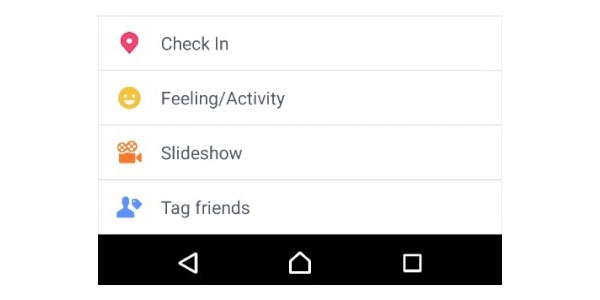
Jos haluat tehdä diaesityksen Facebookissa yli 10 kuvalla, Apeaksoft Slideshow Maker on parempi valinta. Voit hankkia esivalmistettuja ja muokattavia diaesitystyylejä sekä aloittelijoille että asiantuntijoille. Lisäksi ohjelma voi viedä diaesityksiä muille alustoille ja laitteille ilman rajoituksia.
Kaiken kaikkiaan, jos tarvitset luo valokuvaesitys Facebookissa muutamalla kuvalla voit valita minkä tahansa yllä mainitun ratkaisun. Ihmisille, jotka haluavat luoda diaesityksiä esityksiä, näyttelyitä, valokuvaesityksiä ja muita tilaisuuksia varten, sisäänrakennettu Facebook-diaesitysominaisuus ei riitä. Sinun on suoritettava itsenäinen diaesityksen valmistajan ohjelmisto tehdä diaesitys rajattomasti valokuvia ja videoita. Ota rohkeasti yhteyttä, jos sinulla on hyvä idea tehdä diaesitys Facebookissa vuonna 2020.



 iPhone Data Recovery
iPhone Data Recovery iOS-järjestelmän palauttaminen
iOS-järjestelmän palauttaminen iOS-tietojen varmuuskopiointi ja palautus
iOS-tietojen varmuuskopiointi ja palautus iOS-näytön tallennin
iOS-näytön tallennin MobieTrans
MobieTrans iPhone Transfer
iPhone Transfer iPhone Eraser
iPhone Eraser WhatsApp-siirto
WhatsApp-siirto iOS-lukituksen poistaja
iOS-lukituksen poistaja Ilmainen HEIC-muunnin
Ilmainen HEIC-muunnin iPhonen sijainnin vaihtaja
iPhonen sijainnin vaihtaja Android Data Recovery
Android Data Recovery Rikkoutunut Android Data Extraction
Rikkoutunut Android Data Extraction Android Data Backup & Restore
Android Data Backup & Restore Puhelimen siirto
Puhelimen siirto Data Recovery
Data Recovery Blu-ray-soitin
Blu-ray-soitin Mac Cleaner
Mac Cleaner DVD Creator
DVD Creator PDF Converter Ultimate
PDF Converter Ultimate Windowsin salasanan palautus
Windowsin salasanan palautus Puhelimen peili
Puhelimen peili Video Converter Ultimate
Video Converter Ultimate video Editor
video Editor Screen Recorder
Screen Recorder PPT to Video Converter
PPT to Video Converter Diaesityksen tekijä
Diaesityksen tekijä Vapaa Video Converter
Vapaa Video Converter Vapaa näytön tallennin
Vapaa näytön tallennin Ilmainen HEIC-muunnin
Ilmainen HEIC-muunnin Ilmainen videokompressori
Ilmainen videokompressori Ilmainen PDF-kompressori
Ilmainen PDF-kompressori Ilmainen äänimuunnin
Ilmainen äänimuunnin Ilmainen äänitys
Ilmainen äänitys Vapaa Video Joiner
Vapaa Video Joiner Ilmainen kuvan kompressori
Ilmainen kuvan kompressori Ilmainen taustapyyhekumi
Ilmainen taustapyyhekumi Ilmainen kuvan parannin
Ilmainen kuvan parannin Ilmainen vesileiman poistaja
Ilmainen vesileiman poistaja iPhone-näytön lukitus
iPhone-näytön lukitus Pulmapeli Cube
Pulmapeli Cube





